La commande findmnt est utilisée pour lister les systèmes de fichiers montés sous Linux. Cette commande recherchera un système de fichiers particulier dans /etc/fstab, /etc/mtab ou /proc/self/mountinfo.
La commande findmnt est fournie dans le package 'util-linux-ng', désormais renommé 'util-linux'. Le package est fourni avec plusieurs autres utilitaires tels que hwclock. Pour installer findmnt, téléchargez util-linux à partir de la page ftp kernel.org.
Les utilisateurs de Fedora peuvent installer le package comme suit :
$ sudo yum install util-linux-ngRemarque :Ce package est fourni par défaut
Option de recherche par défaut
Cette commande vous donnera par défaut une liste de tous les systèmes de fichiers montés si aucun point de montage ou périphérique n'est spécifié.
$ findmnt
Mode d'interrogation Findmnt
La commande findmnt peut être utilisée pour surveiller les changements dans le fichier /proc/self/mountinfo. Le mode polling peut être invoqué en tapant dans votre terminal la commande suivante :
$ findmnt -palternativement
$ findmnt --poll
Toute modification apportée au fichier /proc/self/mountinfo sera automatiquement mise à jour sur le terminal. Au début, vous ne verrez aucune sortie, mais si vous essayez de débrancher et de rebrancher votre clé USB, les modifications sont répercutées sur le terminal comme dans l'exemple suivant.
La durée de blocage du mode d'interrogation peut être limitée par --timeout ou --first-only option.
Option de délai d'attente
Cette option peut être utilisée avec --poll pour limiter la durée de blocage du mode d'interrogation à l'heure que vous avez explicitement définie. Le délai d'attente à définir est en millisecondes . Après le délai d'expiration, findmnt ne surveillera plus les modifications apportées au fichier /proc/self/mountinfo.
$ findmnt --poll --timeout 6000

Option première uniquement
L'option first-only surveillera les modifications dans le fichier /proc/self/mountinfo uniquement pour la première modification et la commande ne sera plus en mode d'interrogation. La première modification s'affiche sur le terminal et l'invite vous est renvoyée. Pour utiliser cette option tapez sur votre terminal :
$ findmnt --poll --first-only

Similaire à la sortie df
La commande findmnt peut également être utilisée pour imiter la sortie que vous obtiendriez si vous utilisiez la commande df. Vous pouvez y parvenir en exécutant la commande findmnt avec le --df comme indiqué dans l'exemple suivant.
$ findmnt --dfou
$ findmnt -D
Cela donnera une sortie presque identique si vous aviez exécuté la commande df avec le -h option.
$ df -h
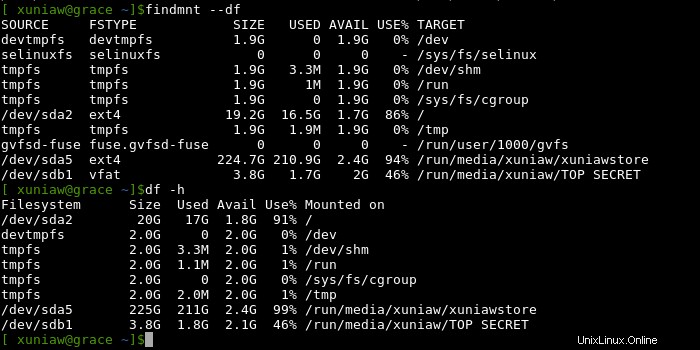
Option de liste de recherche
Si vous n'aimez pas la sortie de l'arborescence par défaut, vous pouvez utiliser la --list ou -l option. Cela imprimera votre sortie dans un format de liste.
$ findmnt --list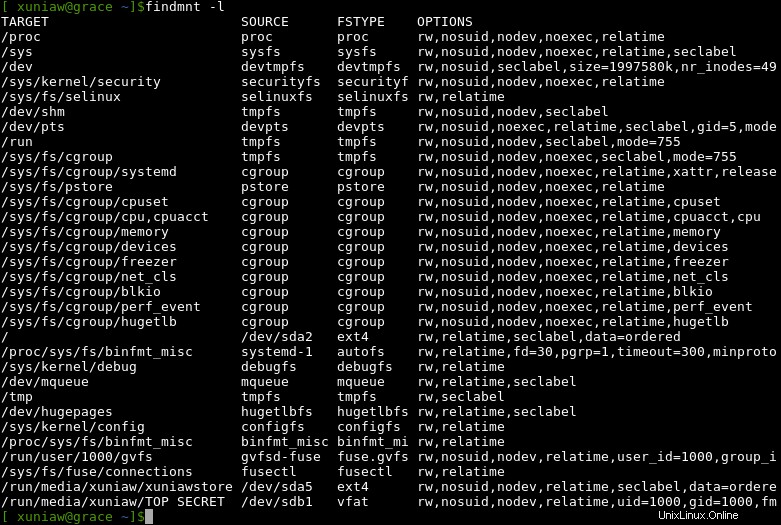
L'exécution de cette commande vous donnera une sortie comme suit :
Trouver l'option d'évaluation
L'option d'évaluation convertira toutes les balises, par exemple LABEL, UUID, PARTUUID ou PARTLABEL, en nom de périphérique réel. Cette option peut être combinée avec --fstab option pour imprimer tous les systèmes de fichiers dans /etc/fstab. L'option fstab a sa sortie sous forme de liste, et il n'est donc pas nécessaire d'appeler le --list option lorsque --fstab est utilisé.
$ findmnt --fstab --evaluate
Lorsque les deux options sont combinées comme suit, la sortie ressemblera à l'exemple ci-dessous :

Option de type de recherche
Cette option vous permet de limiter l'ensemble des systèmes de fichiers imprimés. Plusieurs systèmes de fichiers peuvent être spécifiés et séparés par une virgule. Dans cet exemple, la commande recherchera les systèmes de fichiers ext4, ext3 et vfat.
$ findmnt -t ext4,ext3,vfat
Vous pouvez essayer les différentes options de recherche en fonction de vos besoins.